Начните работу с самым простым способом управления PDF-файлами с помощью PDFelement !
Хороший менеджер паролей - это все, что вам нужно для защиты ваших важных файлов и информации. Хотя в Интернете полно вариантов, 1Password и KeePass - это два названия, на которые стоит обратить внимание при выборе надежного менеджера паролей.
Но с большими возможностями приходит большая путаница, и именно это происходит с этими двумя известными вариантами. Обе компании являются экспертами в области конфиденциальности и безопасности данных, что делает выбор немного сложным для пользователей. Ищете лучший менеджер паролей ?
Не торопитесь и просмотрите приведенное ниже руководство по сравнению, чтобы сделать правильный выбор. Наши эксперты сравнили эти ведущие варианты программного обеспечения между собой и составили подробное руководство для наших читателей. Читайте дальше и узнайте, как эти менеджеры паролей соотносятся по интерфейсу, совместимости, безопасности и цене.
В этой статье
Часть 1. Полное введение в 1Password и KeePass
Прежде чем перейти к сравнительной таблице, давайте представим эти менеджеры паролей по отдельности, чтобы получить четкое представление.
1Password

Начнем с самого любимого и ценимого в мире менеджера паролей 1Password. Это самый простой и удобный способ хранения и использования надежных паролей и защиты ваших файлов от несанкционированного доступа. Это программное обеспечение легко синхронизирует пароли и личную информацию на всех устройствах, обеспечивая безопасность ваших конфиденциальных данных без особых усилий.
Это программное обеспечение имеет простые в использовании встроенные приложения, многофакторную аутентификацию и системы организации паролей для облегчения работы пользователей по всему миру. Вы можете начать использовать этот инструмент с создания мастер-пароля, который должно быть легко запомнить и трудно угадать. Когда вы откроете программу в первый раз, появится всплывающее окно, в котором будет показан ваш секретный ключ. Запомните этот ключ, поскольку его необходимо добавлять каждый раз, когда вы добавляете новое устройство или расширение браузера.
1Password поддерживает различные платформы, включая Windows, Mac, Apple Watch, Android, iPhone и другие. Он имеет очень удобную приборную панель, а также множество пакетов, что делает этот инструмент идеальным выбором как для новичков, так и для профессионалов. Программа использует AES256-битное шифрование, что означает, что ваши пароли надежно защищены и никто не сможет взломать вашу учетную запись или файлы.
Ключевые особенности :
- Множество хранилищ : Инструмент позволяет пользователям создавать несколько хранилищ, включая общие и частные. Кроме того, вы можете создать различные сейфы для бланков, документов, кредитных карт, паролей и многого другого для легкого доступа. Это позволит вам упорядочить конфиденциальную информацию, обеспечив при этом доступ к конкретным данным по мере необходимости.
- Автозаполнение ОТР с привязкой ко времени : Вторая лучшая функция 1Password - автозаполнение временных OTP во время многофакторной аутентификации для экономии времени и усилий.
- Режим путешествия : При пересечении некоторых международных границ таможенные органы могут запросить доступ к вашему жесткому диску. Здесь на помощь приходит режим путешествия. Это позволит вам выбрать, какие хранилища будут доступны. Выбирайте сейфы, которые можно безопасно перемещать, и добавьте дополнительный уровень безопасности для защиты вашей информации.
- Сторожевая башня : Эта функция указывает на то, что ваш пароль слаб и уязвим для атак. Сторожевая башня 1Password отличается от других тем, что она информирует вас, если срок действия зарегистрированных вами документов близок к истечению, например, водительских прав или паспорта.
- Карточки конфиденциальности : позволяет пользователям настраивать карточки конфиденциальности при работе со сторонними приложениями. Это виртуальные платежные карты, которые скрывают данные вашей карты при совершении покупок в Интернете.
- Генератор паролей : Не хватает вариантов ? Не волнуйтесь, ведь функция генерации паролей в 1Password поможет вам создать умные и длинные пароли для защиты вашей информации.
Поддерживаемые системы : macOS, iOS, Windows, Android, Linux, Chrome OS и командная строка
Vantaggi :
Он поддерживает многофакторную аутентификацию.
Это простая в использовании утилита.
Инструмент предлагает настройку буфера обмена и виртуальные платежные карты.
Он также предоставляет 1 ГБ зашифрованного хранилища файлов
Svantaggi :
В нем нет функции наследования пароля, что может беспокоить некоторых пользователей.
Бесплатный тарифный план не предоставляется.
KeePass
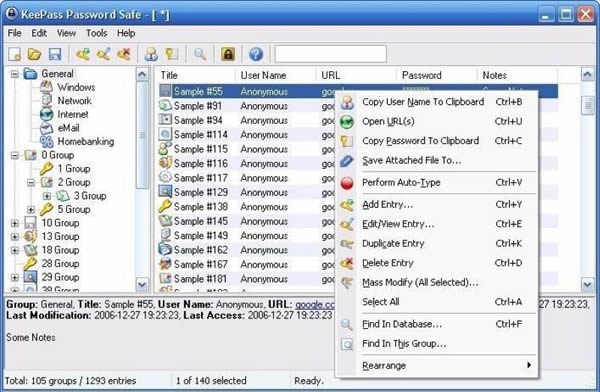
Считающийся одним из лучших менеджеров паролей, KeePass широко известен своей превосходной безопасностью и возможностью настройки. Запущенная в 2003 году и созданная знаменитым Домиником Райхлом, она представляет собой бесплатное программное обеспечение, которое защищает вашу информацию от нежелательного доступа. Что отличает KeePass от других, так это простой и неинтуитивный интерфейс без причудливых тегов. Кроме того, этот менеджер паролей поддерживает более 45 языков, что делает его открытым для людей за пределами географических границ и языковых барьеров.
Поскольку это программное обеспечение с открытым исходным кодом, пользователи могут добавлять дополнительные функции из библиотеки плагинов, чтобы использовать его по максимуму. Как и его конкурент, эта программа также использует мастер-пароль или ключевой файл для защиты вашей информации и базы данных KeePass. Кроме того, он также позволяет экспортировать файлы KeePass в другие форматы, такие как CSV, TXT, HTML и XML.
Что касается безопасности, этот инструмент поддерживает алгоритмы AES и TwoFish для защиты ваших файлов от взлома. В нем используется стандарт шифрования SHA-256. Программное обеспечение также предлагает многофакторную аутентификацию для дополнительного уровня безопасности.
KeePass доступен в двух редакциях с открытым исходным кодом - KeePass 1. x. и KeePass 2. x. В то время как первый совместим с Windows, второй работает под управлением Windows Plus Mono. Также доступны плагины, поэтому вы можете легко использовать инструмент с расширениями браузера.
Ключевые особенности :
- Автозаполнение паролей : Как следует из названия, инструмент предлагает функцию автозаполнения паролей и автоматически вводит пароли, чтобы сэкономить ваше время. Однако он не так удобен, как другие коммерческие менеджеры паролей.
- Синхронизация базы данных : KeePass поддерживает свою базу данных в локальном хранилище, что снижает вероятность взлома. С помощью этого инструмента вы можете легко синхронизировать несколько установок.
- Стандарты импорта и экспорта : позволяет обмениваться списком паролей в различных форматах файлов. Недостатком является то, что копировать и вставлять приходится вручную.
Поддерживаемые системы : macOS, iOS, Windows, Android, Linux, Chrome OS и все браузерные расширения.
Vantaggi :
Он хорошо настраивается и предлагает надежные параметры безопасности.
Инструмент позволяет установить напоминания для обновления пароля.
Он позволяет локально хранить учетные данные.
KeePass отслеживает ваши пароли.
Он предлагает многофакторную аутентификацию.
Инструмент поддерживает около 100+ плагинов.
Svantaggi :
Немного сложновато для начинающих.
Устаревший, неинтуитивный интерфейс
Живая поддержка клиентов отсутствует.
Часть 2. Сравнительная таблица между 1Password и KeePass
Теперь, когда у вас есть вся основная информация о 1Password и KeePass, пришло время перейти к непосредственному сравнению. Сверьтесь с приведенной ниже таблицей и найдите существенные элементы, которые отличают их друг от друга.
1Password
|
KeePass
|
|
| Интерфейс | ● Удобный, элегантный и современный интерфейс. ● Легко как для новичков, так и для профессионалов. |
● Неинтуитивный, старомодный и нестильный интерфейс. ● Интерфейс довольно сложен для новичков и пользователей, не владеющих техникой. |
| Общие характеристики | ● Режим Путешествие для защиты сейфов от личного доступа. ● Приватные карты, чтобы скрыть данные вашей карты. ● Несколько хранилищ для организации конфиденциальной информации. ● Многофакторная аутентификация для обеспечения дополнительного уровня безопасности. |
● Установка программного обеспечения не требуется. ● Поставляется с генератором случайных паролей. ● Поддерживает более 45 языков ● Сто плагинов доступны для использования. ● Это чрезвычайно легкое программное обеспечение. ● Возможность импорта и экспорта в несколько форматов. ● Поддерживает простой перенос базы данных |
| Безопасность | Защитите конфиденциальную информацию с помощью 256-битного шифрования AES | ● Поддерживает алгоритмы AES-256, ChaCha20 и TwoFish. ● Использует стандарт шифрования SHA-256 |
| Совместимость | macOS, iOS, Windows, Android, Linux, Chrome OS, командная строка и браузерные расширения. | macOS, iOS, Windows, Android, Linux, Chrome OS и все расширения браузеров. |
| Ценообразование | ● Индивидуальный : $2.99 ● Семейный план: $4.99 ● Стартовый пакет для команд : $19.95 ● Бизнес : $7.99 |
Он доступен бесплатно. |
Часть 3. [Бонус] Защита PDF паролем альтернатива 1Password и KeePass
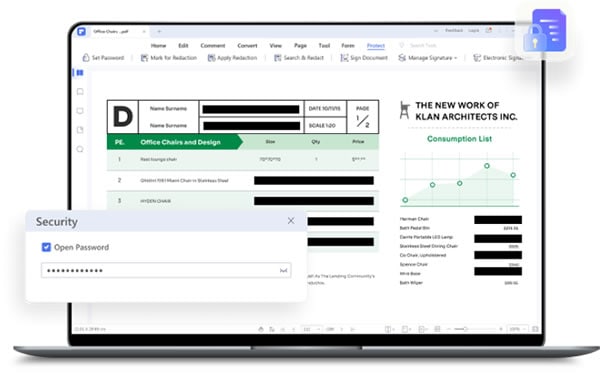
Все имеет свои плюсы и минусы, и менеджеры паролей не являются исключением. В то время как 1Password имеет высокую цену, KeePass немного сложен для новичков. Итак, если вы не нашли ни одного из этих замечательных вариантов и ищете доступный и простой в использовании вариант, то обратитесь к Wondershare PDFelement и защитите свои PDF файлы от нежелательного доступа.
PDF - один из широко используемых форматов файлов, известный своей простотой передачи и отличной сохранностью. Однако пользователи могут сделать их еще более безопасными, используя функцию защиты паролем, которая является наиболее удобным способом сохранить всю конфиденциальную информацию в целости и сохранности.
PDFelement совместим практически со всеми платформами, включая Windows, iOS и macOS, и защищает ваши файлы от копирования, редактирования и просмотра с помощью надежных паролей. Этот инструмент использует шифры шифрования AES и RC4 и затемняет основные данные в PDF.

![]() Работает на основе ИИ
Работает на основе ИИ
Вот три простых, но эффективных способа защитить свои документы с помощью Wondershare PDFelement. Рассмотрите их внимательно и выберите тот вариант, который отвечает вашим потребностям в PDF.
1. Зашифруйте PDF с помощью пароля.
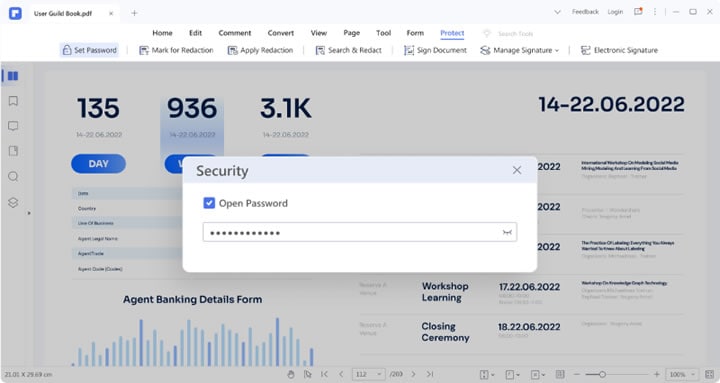
Установка пароля - лучший способ сохранить конфиденциальность личных данных. Wondershare PDFelement позволяет создать надежный пароль для ваших PDF-файлов, чтобы защитить их от несанкционированного доступа.
Преимущество PDF-файлов, защищенных паролем, заключается в том, что для доступа к файлу всегда требуется код доступа, что позволяет держать информацию под замком и в безопасности. Просто перейдите к опции " Установить пароль " в инструменте, создайте надежный пароль (комбинация цифр, символов и строчных/заглавных букв) и добавьте дополнительный уровень безопасности.
Инструмент предлагает три уровня шифрования для обеспечения максимальной безопасности, включая AES-128, AES-256 и RC4-128. Вы можете защитить все виды файлов PDF, такие как банковские копии, списки паролей и многие другие, чтобы защитить ваши данные.
2. Легко защитить PDF-файлы от копирования, печати и редактирования.
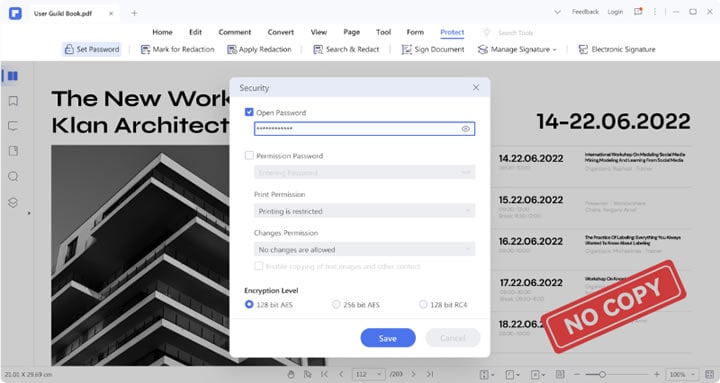
После того как вы установили пароли для своих PDF-файлов, вы можете изменить разрешения, чтобы повысить уровень безопасности ваших файлов. Это позволяет запретить копирование, печать и редактирование документов PDF для предотвращения утечки данных.
Инструмент позволяет выполнять полную или частичную корректировку в зависимости от ваших потребностей. Например, если вы хотите поделиться файлом с командой, вы можете разрешить ограниченные изменения, такие как аннотирование. Таким образом, ваша команда может предоставить обратную связь, но не может изменить существующую информацию.
Вы также можете отключить функцию копирования контента, чтобы избежать потери подлинных изображений, статистики и текстов. Измените разрешения, выберите уровень шифрования и нажмите кнопку регистрации, чтобы оставаться в безопасности.
3. Редакт PDF в один клик.
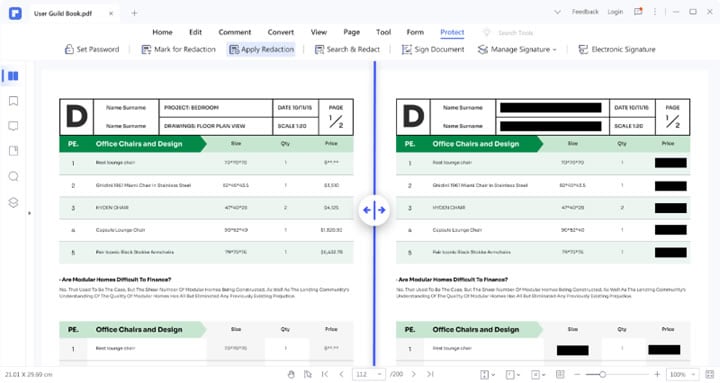
Редактирование PDF-файла означает сокрытие конфиденциальной информации из PDF-файла для обеспечения безопасности ваших данных. Этот инструмент позволяет настраивать, управлять и выбирать текст и изображения, чтобы скрыть конфиденциальную информацию от посторонних глаз.
Redaction - это самый удобный способ защиты контента и информации при обмене файлами с членами вашей команды. Чтобы воспользоваться этой функцией, просто откройте PDF, выделите текст или изображение, которое вы хотите скрыть, и нажмите на кнопку " Применить редактирование " в строке меню. Он генерирует новый PDF-файл, сохраняя все выбранные вами детали скрытыми.
Пользователи могут затемнить все, что захотят, включая имена, номера социального страхования, важные цифры, статистику и номера кредитных карт. Редакция в основном используется в юридических документах PDF и других файлах, содержащих важную информацию.


